在组装电脑的过程中,选择合适的主板是非常重要的一步。而技嘉主板作为一款颇受欢迎的品牌,不仅具备出色的性能,还提供了丰富的设置选项。本文将详细介绍如何在技嘉主板上设置CPU,以达到最佳性能。

1.确定CPU和主板的兼容性
在开始设置之前,首先要确保所选择的CPU和技嘉主板是兼容的。可以查阅技嘉官方网站或者主板说明书,了解主板支持的CPU型号和对应的兼容性列表。
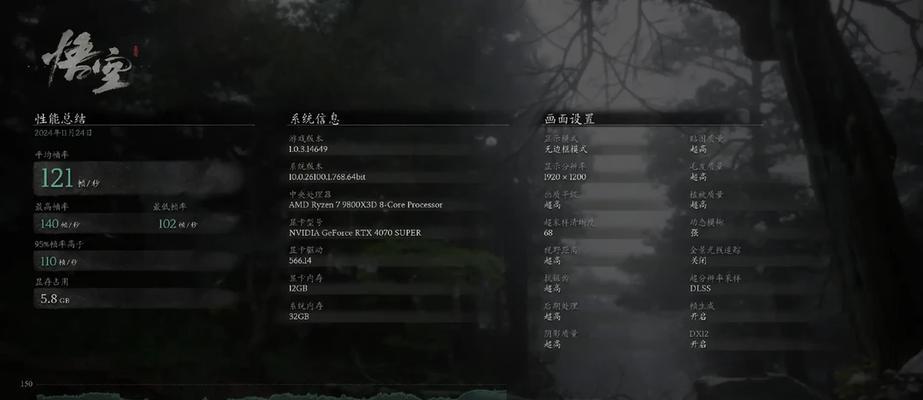
2.安装CPU到主板插槽
将所选CPU小心地插入主板的CPU插槽中,确保金属接触部分完全与插槽接触,并轻轻按下直到锁定。
3.连接CPU散热器

根据你所选择的散热器型号,将其与CPU进行连接。通常情况下,散热器的底部会有一层热导硅脂,确保将其均匀涂抹在CPU的金属接触部分上。
4.设置BIOS中的CPU相关选项
启动电脑后,按下DEL键(或其他指定的按键)进入BIOS设置界面。在“Advanced”或类似选项下,寻找与CPU相关的选项,如“CPUConfiguration”或“CPUSettings”。
5.调整CPU倍频和电压
在CPU设置选项中,可以调整CPU的倍频和电压以提升性能。倍频决定了CPU运行频率,而电压则影响CPU的稳定性。根据自己的需求和CPU型号,在技嘉主板的选项中进行微调。
6.启用虚拟化技术
如果你计划在电脑上安装虚拟机或者使用其他需要虚拟化技术的软件,可以在CPU设置选项中启用虚拟化技术,以提升虚拟机的性能。
7.开启超频功能
对于追求极致性能的用户,技嘉主板还提供了超频功能。在BIOS设置中找到“Overclocking”或类似选项,可以调整CPU的频率、倍频和电压来达到超频效果。但请注意,超频有风险,需要谨慎操作。
8.设置CPU温度保护
在BIOS设置中,你还可以找到“CPUThermalManagement”或类似选项,可以设置CPU温度保护的阈值。当CPU温度达到设定值时,系统会自动降低性能以保护CPU。
9.设置主板启动顺序
在BIOS设置中的“Boot”或类似选项下,可以设置主板的启动顺序。通常情况下,选择从硬盘启动即可,但如果你有其他的启动设备需求,可以在这里进行设置。
10.更新BIOS固件
定期检查技嘉官方网站,了解是否有新的BIOS固件版本可供更新。更新BIOS固件可以修复一些已知的问题,同时也可能带来更好的性能和稳定性。
11.保存并退出BIOS设置
完成所有设置后,在BIOS设置界面中选择“SaveandExit”或类似选项,保存设置并退出。
12.安装操作系统和驱动程序
重新启动电脑后,安装你所选择的操作系统和相应的驱动程序。确保选择与你的CPU和主板兼容的操作系统,并及时更新最新的驱动程序。
13.进行性能测试
安装完操作系统后,进行一些基本的性能测试,以确保CPU和主板的设置正常工作。可以使用一些性能测试软件,如Cinebench、Prime95等。
14.调整和优化设置
根据测试结果,适时调整和优化CPU和主板的设置。可以进行微调,以达到最佳的性能和稳定性。
15.定期维护和更新
定期检查CPU和主板的设置,并及时更新驱动程序和固件,以保持最佳的性能和稳定性。同时,保持合理的温度和灰尘的清洁,可以延长硬件的使用寿命。
通过本文的教程,你可以学会如何在技嘉主板上设置CPU,以获得更好的性能和稳定性。记住,合理的设置不仅可以提升电脑的性能,还可以延长硬件的使用寿命。希望你能在配置电脑的过程中有所收获!
标签: #技嘉主板设置

